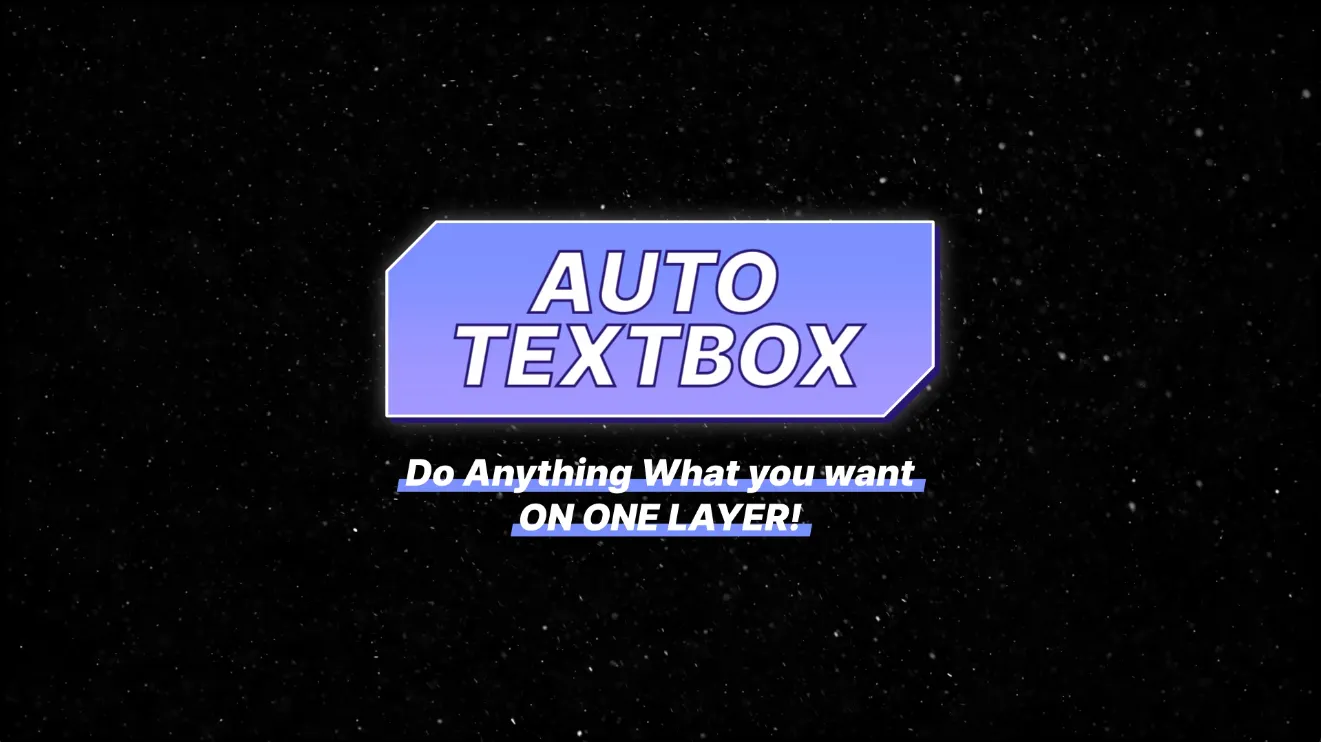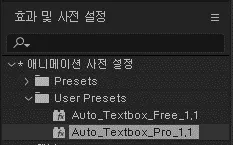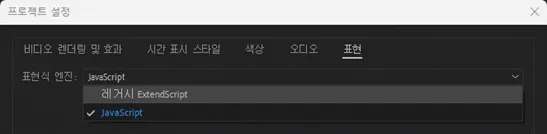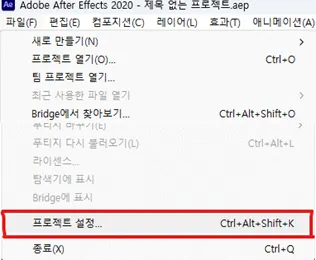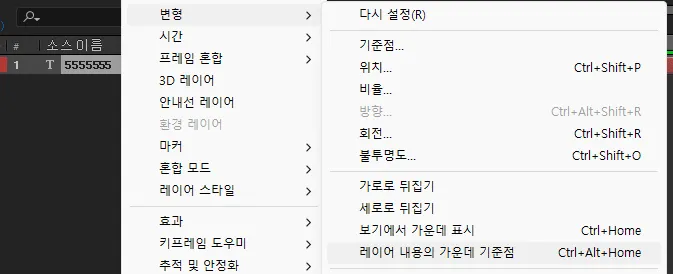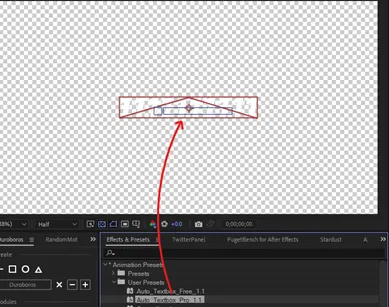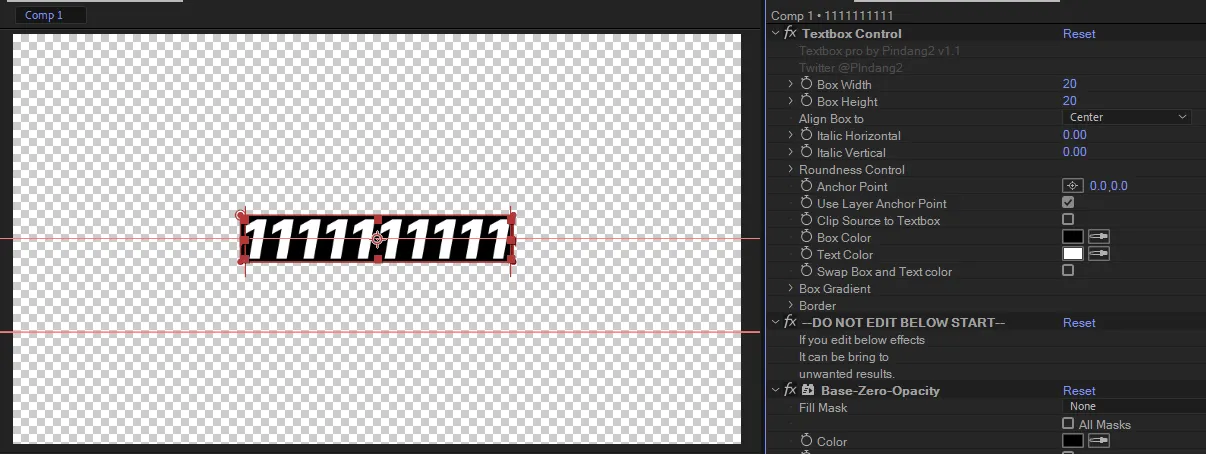1. 설치하기
프리셋을 구입한 사이트에서 프리셋이 포함된 zip파일을 받습니다. 받은 프리셋 파일은 알집, 반디집, 7-zip 등의 프로그램으로 압축을 풀 수 있습니다(윈도우에서 기본으로 zip파일을 지원하기도 합니다)
Zip 파일 안의 프리셋 파일을 내 PC > 문서 > Adobe > After Effects (사용하시는 버전) > User Preset 폴더 안에 복사해줍니다.
After Effects가 실행 중이라면 완전히 종료 후 다시 실행해주세요.
After Effects가 켜지고 난 후에는 ‘효과 및 사전 설정’ 패널에서 *애니메이션 사전 설정 > User Presets 항목 아래에서 설치한 프리셋을 확인하실 수 있습니다.
2.사용하기 전에
프리셋을 적용하기에 앞서 표현식 엔진을 ‘레거시 Extendscript’로 바꿔야 합니다(둘 다 호환되게 코드를 짜 놨는데 코드 보호작업을 하니 망할 Javascript가 에러를 뿜음).
이를 변경하려면 파일>프로젝트 설정 (단축키 Ctrl+Alt+Shift+K)
에 들어가신 다음, ‘표현’탭으로 가서 표현식 엔진을
‘레거시 ExtendScript’를 선택한 후 확인을 눌러 닫습니다.
3. 프리셋 적용
텍스트 레이어를 새로 만들거나 기존 레이어를 활용할 수 있습니다. 그리고 기준점을 레이어 가운데로 옮깁니다! (Ctrl+Alt+Home 또는 레이어 우클릭 > 변형 > 레이어 내용의 가운데 기준점). 나중에 기준점을 직접 설정하신다면 이 과정을 건너뛸 수 있습니다.
이 과정을 진행하기 전 텍스트 정렬이 가운데가 아닌 경우, 잠시 가운데로 바꾼 후 기준점을 가운데로 옮긴 후 정렬을 원래대로 돌려주세요.
프리셋을 직접 레이어에 드래그 드랍해서 적용합니다. 직접 드래그 드랍하는 방법 말고도 여러분이 편한 방법이 있다면 그 방법을 사용하셔도 무방합니다.
짜잔! 프리셋이 적용되었습니다.
4. 기능 가이드
Free 버전은 Pro 버전에 비해 기능이 매우 적지만 그만큼 가볍습니다. 목적에 따라 Free 버전과 Pro 버전 중 알맞게 선택해서 사용하십시오.
무료 버전의 기능을 짤막하게 보여 드리자면: https://youtu.be/oLcpK4BIDyQ
Pro 버전은 Free 버전에 갖가지 유용한 기능을 더한 종합판입니다. 아마 웬만한 텍스트박스 디자인은 대부분 가능하지 않을까 싶습니다.
Pro 버전의 기능을 한 눈에 보고 싶다면: https://youtu.be/eaOSOzfA8sk